Supprimer les fichiers en double sous Windows
Sommaire
I. Présentation
Des copies de données, des sauvegardes, des téléchargements multiples... Il y a de nombreuses raisons de ce retrouver sur son PC avec des données en double. On n'y fait pas forcément attention, et pourtant, les doublons peuvent consommer une quantité importante d'espace disque.
Lorsque l'on fait du nettoyage sur sa machine (voir même son serveur), il peut être intéressant de faire un état des doublons présent sur la machine.
Dans ce tutoriel, nous allons rechercher et éliminer les doublons sur une machine Windows 8.1, avec le logiciel Duplicate Cleaner Free. A la fin, j'évoquerais d'autres logiciels de ce type.
II. Comment ça marche ?
Pour détecter les doublons, le logiciel créera un index de tous vos fichiers, en calculant à chaque fois la somme de contrôle MD5 du fichier. Si deux sommes de contrôle MD5 sont identiques, cela signifie que les deux fichiers ont un contenu identique, sans forcément avoir un même nom : il y a donc un doublon.
Par ailleurs, des fonctionnalités plus avancées (généralement payante) permettent au logiciel de retrouver deux vidéos identiques, même si le format de fichier est différent. De la même manière, pour des images, le logiciel est capable de détecter un doublon même si les formats de fichiers et les dimensions des images sont différents.
III. Utilisation de Duplicate Cleaner
Commencez par télécharger la version gratuite de Duplicate Cleaner (Télécharger). Rassurez-vous, ce logiciel n'installera pas de toolbar ou autre "connerie" sur votre machine.
Dès que le téléchargement est terminé, installez le logiciel et démarrez-le.
Dans l'interface, nous allons commencer par définir les critères de recherche. Il est à noter que les sous-onglets "Mode Image" et "Mode Audio" sont accessibles uniquement dans la version Pro de Duplicate Cleaner. De ce fait, ils ne seront pas abordés dans ce tutoriel, ils permettent une détection plus poussée des doublons au niveau des images et des fichiers audios.
Déjà, vous devez sélectionner "Même contenu" pour que le logiciel cherche les doublons au niveau du contenu. Si vous souhaitez chercher uniquement les fichiers qui portent le même nom, sélectionnez "Ignorer le contenu" et mettez plutôt "Fichiers de même nom", voir même "Fichiers de nom similaire".
Sur la partie droite de l'interface, il y a une section "Filtres" qui permet de définir différents filtres pour affiner les résultats. Ainsi, choisissez les extensions à inclure ou à exclure (Exemples : Toutes les extensions : *.*, uniquement les PNG : *.png), une taille de fichier minimale et/ou maximale, et même par rapport à une date.
Je pense que ces filtres sont intéressants notamment lorsqu'on souhaite faire du nettoyage sur un type précis de contenu, par exemple, faire du nettoyage dans sa bibliothèque musicale, ou dans ses photos. Enfin, vous pouvez cocher l'option "Ne pas analyser les fichiers/dossiers systèmes", cela pourra éviter de remonter certains doublons, comme les doublons de DLL.

Accéder à l'onglet "Emplacements", car il est nécessaire de définir les emplacements au sein desquels on souhaite rechercher les doublons. Sur la gauche, vous avez les emplacements disponibles, correspondant à certains dossiers et à vos différents lecteurs (C: pour le système, et éventuellement d'autres partitions pour les données).
Sélectionnez un élément sur la droite, cliquez sur la flèche centrale pour l'ajouter dans les "Dossiers de recherche". Répétez l'opération pour chaque élément que vous souhaitez analyser.
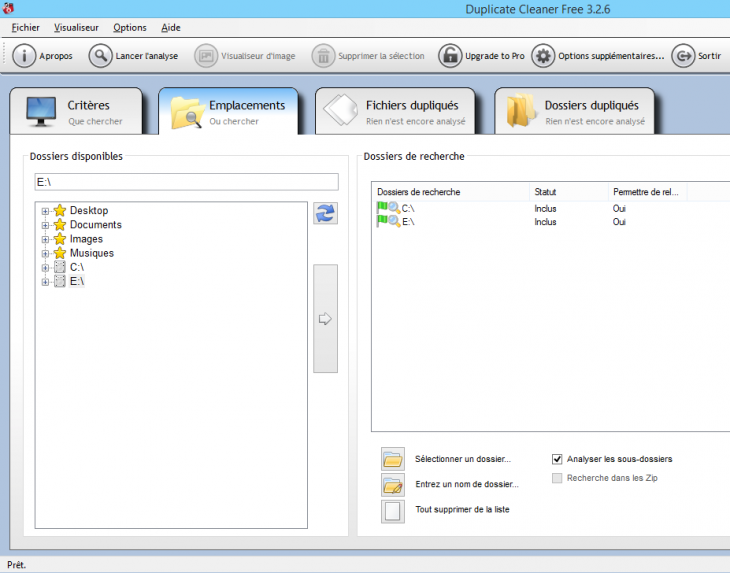
Avant de lancer l'analyse, on va s'intéresser aux "Options supplémentaires", accessibles via un bouton portant ce nom dans le haut à droite de l'interface.
On remarque notamment que la méthode de scan est "MD5", comme je vous l'indique précédemment. L'onglet "Fichiers dupliqués" permettra de personnaliser la mise en forme des résultats pour les groupes de doublons (choix des couleurs).
Tout est prêt, on a assez travaillé pour l'instant, on va laisser le PC bosser un peu... Cliquez sur le bouton "Lancer l'analyse" et partez prendre un café.
Comme le montre le résultat de l'analyse ci-dessous, pour environ 300 Go de données, l'analyse a duré près d'une heure. Il ne faut pas s'attendre à voir l'analyse se réaliser en 5 minutes, sauf si les données à analyser sont minimes et que vous avez mis plusieurs filtres.
On peut voir qu'il y a de nombreux doublons dans mon cas, correspondant à 21,4 Go.
Cliquez sur "Fermer". Dans l'application, cliquez sur l'onglet "Fichiers dupliqués" afin de visualiser les doublons détectés.
Note : La détection des dossiers dupliqués est accessible dans la version payante du logiciel.
Dans les résultats ci-dessous, on remarque une DLL en doublon, cela n'est pas étonnant, car sous Windows, le système dispose de sa version de la DLL et les logiciels lors de l'installation apporte leur exemplaire de cette même DLL, ce qui crée inévitablement des doublons. Dans le cas de cette analyse, ce n'est pas très pertinent, car on ne peut pas supprimer les DLLs sous peine de voir planter le ou les programmes qui l'utilisent (d'où l'intérêt d'exclure les fichiers systèmes).

Par ailleurs, on remarque que j'ai de nombreuses images en double, à cause d'un ancien backup qui traîne sur ma partition de données. Dans la fenêtre des résultats, les groupes sont alternés de couleurs blanches et bleues pour bien mettre en évidence les différents groupes de doublons.
Pour sélectionner des éléments, cochez les cases correspondantes. Dès lors que votre sélection est terminée, cliquez sur "Supprimer la sélection" pour supprimer les fichiers sélectionnés. Il est à noter que si vous fermez le logiciel et que vous l'ouvrez à nouveau plus tard, vous pourrez accéder à cette analyse et continuer à travailler dessus.
Pour valider la suppression des fichiers, cliquez sur "Supprimer les fichiers". Si l'on ne coche pas "Mettre à la corbeille", les fichiers sont supprimés définitivement.
Voilà ! Vous avez réussi à recherche les doublons sur votre machine et à les supprimer, votre disque dur dispose d'un espace libre plus important, et votre PC a reçu un bon coup de nettoyage !
IV. Les autres logiciels
Au niveau des autres logiciels du même genre (et qui sont cleans), pourra trouver :
- dupeGuru
- dupeGuru Music Edition (pour les musiques)
- dupeGuru Pictures Edition (pour les photos)
- VisiPics (pour les photos)
- Duplicate File Finder
Si vous avez des questions vis-à-vis de ce logiciel, venez échanger dans notre forum.



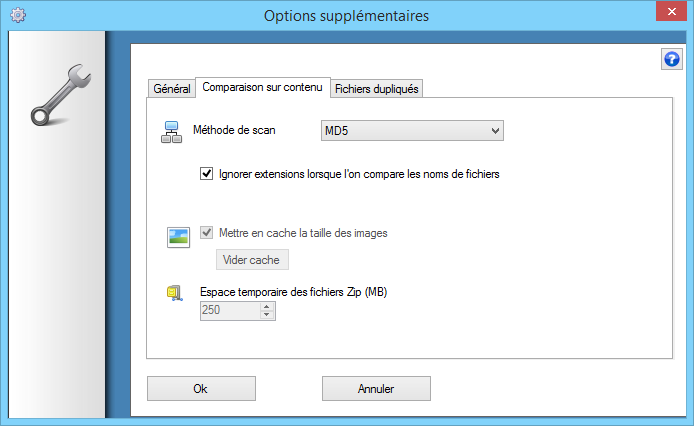
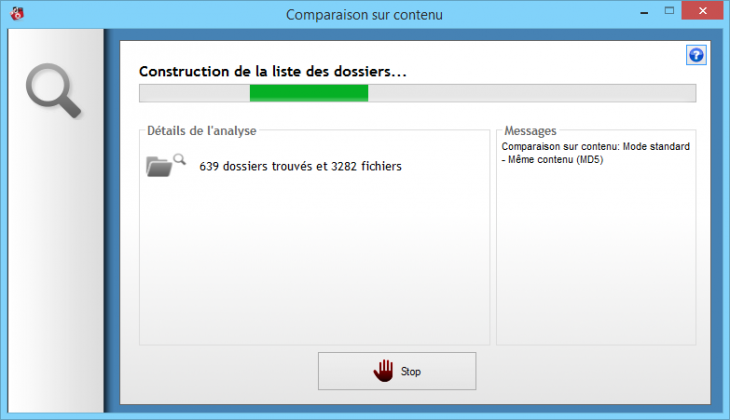


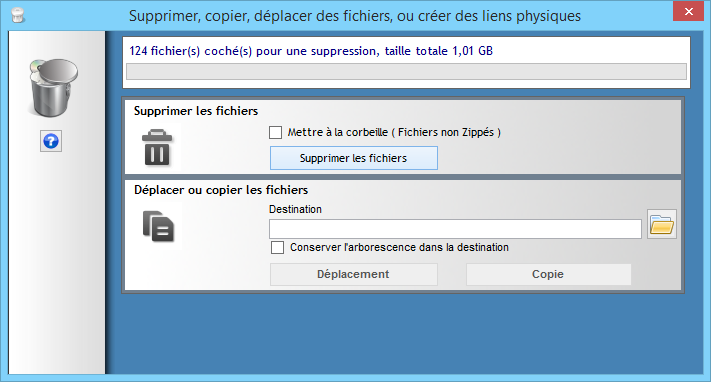





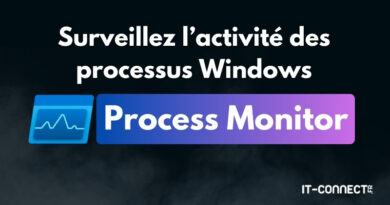
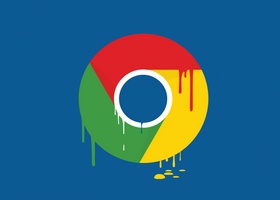

Pour pouvoir laisser un commentaire il faudrait essayer le produit.
On pourrait citer aussi Duplicate Media FInder http://duplicate-media-finder.kdo-rg.com/ pour les photos audio et video
On peut retirer dupeGuru qui a arrêté et supprimé sa version pour Windows. Il reste encore la version pour Mac et Linux.
Merci. Ce sont de bons programmes. J’utilise dans le même but un autre logiciel qui n’installe rien de superflu. Manyprog Find Duplicate Files http://fr.manyprog.com/find-duplicate-files.php
Mon préféré : sans aucun doute duplicate media finder !
https://duplicate-media-finder.kdo-rg.com
Il sait tout faire tout en restant très facile d’utilisation…